GPD Pocket 搭載のCPU、Intel Atom Z8750は、「Core i」系のCPUに比べれば性能は落ちますが、それでも、僕の通常の使用(テキスト作成、軽いネットブラウズ、Twitter)には、あまりある高性能です。
(NetBook時代の非力なAtomとは、かなり違います!別物です!)
というより、どっちかというと、オーバースペックなのです。性能が高いだけあって、本体も「熱い」に近いレベルで温まってきます。
これは、逆にCPUの動きを低く抑えてあげたほうが良いのでは。そうすれば発生する熱も下がるし、動作時間も増えるはず。
“超”省電力モード用に、あたらしい電源プランを作ります。
「コントロールパネル > 電源オプション」から「電源プランの作成」を選択。
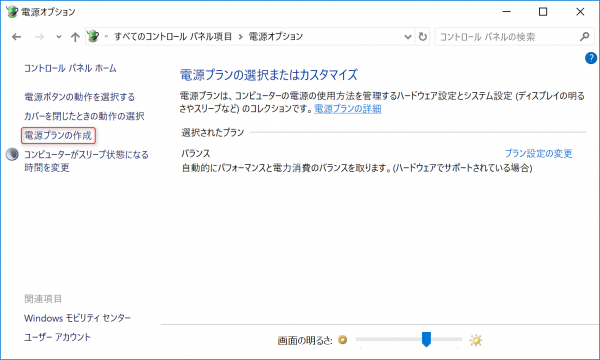
プラン名(ここでは「超省電力」)を入力して「次へ」
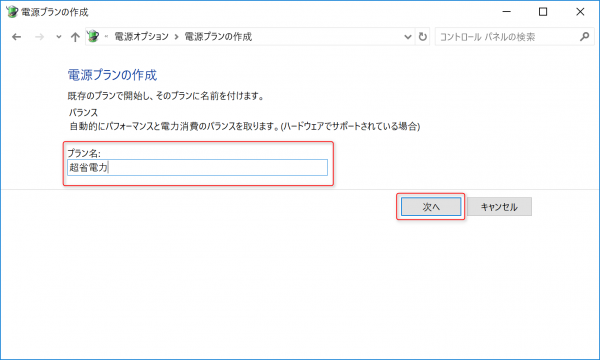
細かい設定はあとでするので、そのまま「作成」
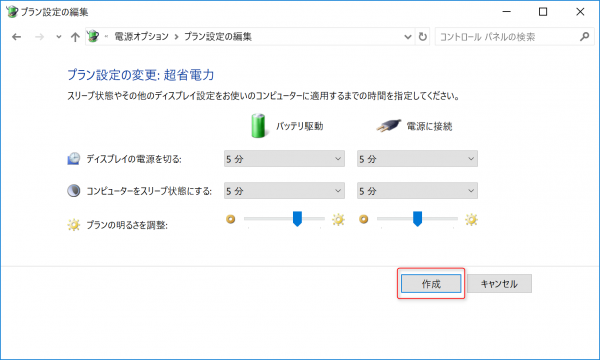
これで新しい電源プランが追加されました。ということで、電源オプションを見てみましょう。「プラン設定の変更」
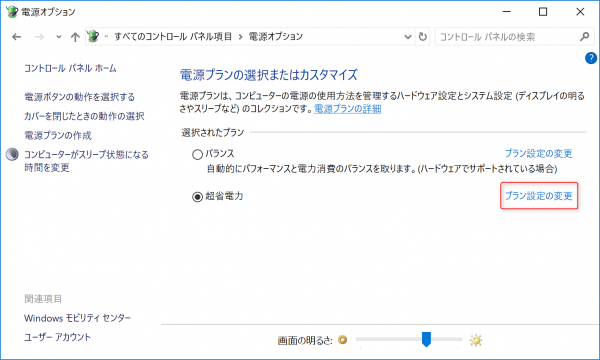
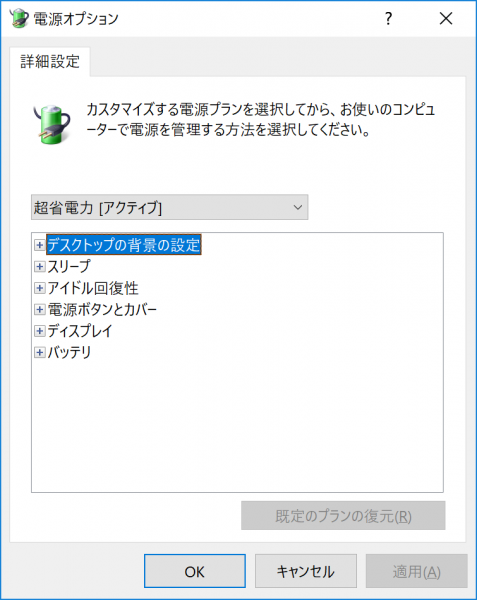
CPUの動作を制御するようなオプションは…ありませんね。
電源オプションは、実はものすごく細かい制御ができるのですが、標準ではそれらは表示されないようになっているのです。
こちらのページを参考に、設定してみます。
Surface Pro 3の発熱抑制法を探る:「Turbo Boost無効化」と「クロック上限の設定」を試す
http://surface.viva-m-tablet.info/entry/2014/08/31/010157
レジストリエディタ(regedit.exe)で、下記の電源関連の項目を開きます。
「コンピュータ\HKEY_LOCAL_MACHINE\SYSTEM\CurrentControlSet\Control\Power\PowerSettings\54533251-82be-4824-96c1-47b60b740d00」
その下に付いている項目を変更します。
Turbo Boost 関連の項目は、「be337238-0d82-4146-a960-4f3749d470c7」です。
これの「Attributes」のDWORD値を「2」に変更します。
クロック上限を設定する項目は「bc5038f7-23e0-4960-96da-33abaf5935ec」です。しかし、これには「Attributes」が無いので、新規に作成します。
新規でDWORD値を作成して、名前を「Attributes」に変更、DWORD値を「2」に設定します。
あらためて、電源オプションを見てみますと…。
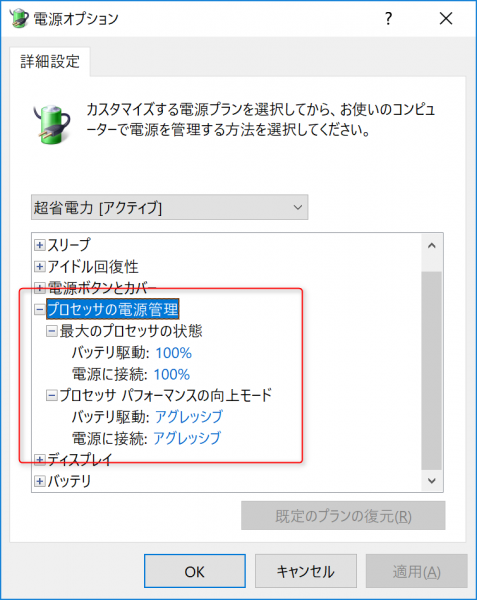
あった!
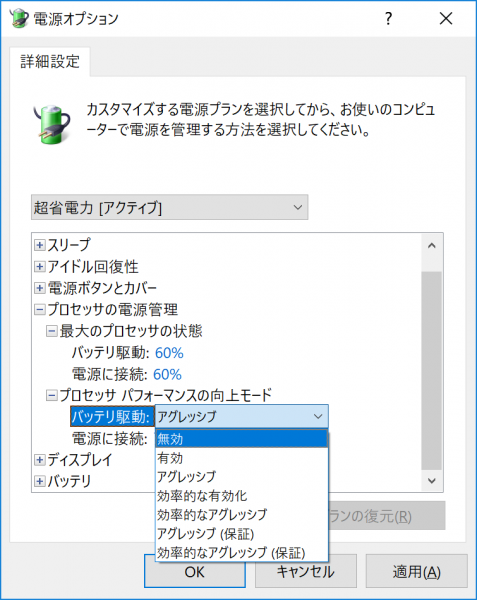
最大クロックを「60%」に。プロセッサパフォーマンスの向上モードを「無効」に。
これで設定完了!最大クロック数が抑えられ、「ターボブースト」も発生しなくなります。
ちなみに「アイドル回復性」の項目が出ているのは、スリープ中再起動を防ぐため、下記ページの対応をしているからです。
みやけのメモ : IO一体化のタイムアウトを変更する。
http://www.miyake.me/2017/08/gpd-pocket.html
これで、通常使用時は省電力でいい感じです!…が、やはり、ときおりフルパワーにしたい時もあります。コンパイルする時とか、ゲームする時とか。
切り替えるたびに、毎回「電源オプション」を開くのはめんどくさいですよね。
大丈夫!コマンドラインで切替が可能です。
powercfg -l
で、現在設定されているリストが表示されます。
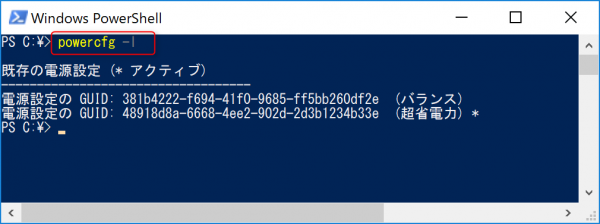
選択時には、ここで表示される GUID を指定します。
powercfg -setactive [GUID]
これで、指定したGUIDに該当する電源プランが選択された状態になります。
このように。
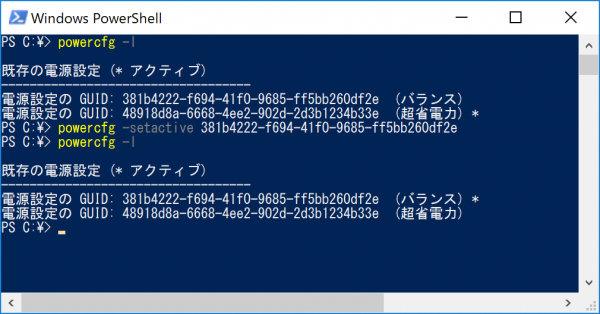
切り替わってますね!
あとは、このコマンドを実行するショートカットを作成しておきます。
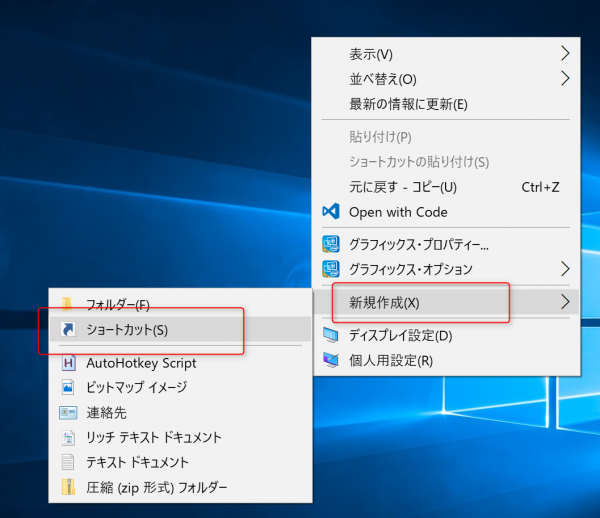
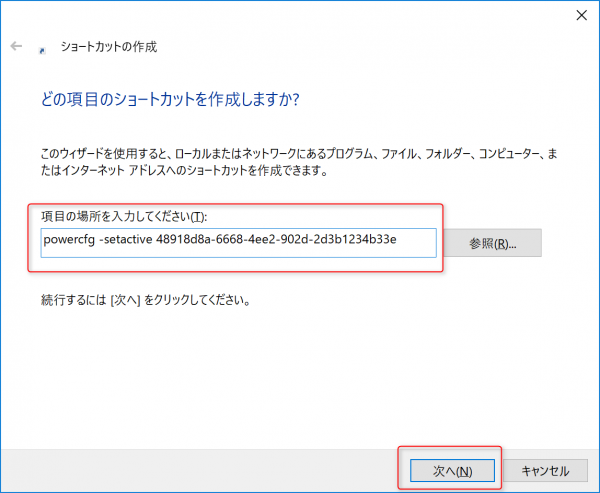
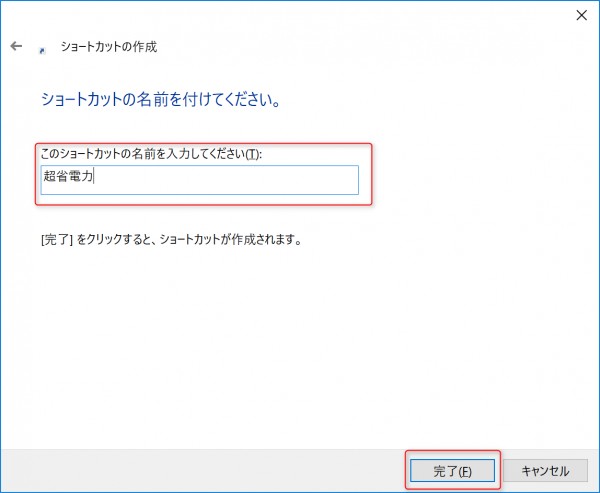
アイコンが標準のままだと寂しいので
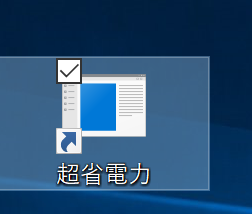
プロパティを選択して、ショートカットから「アイコンの変更」
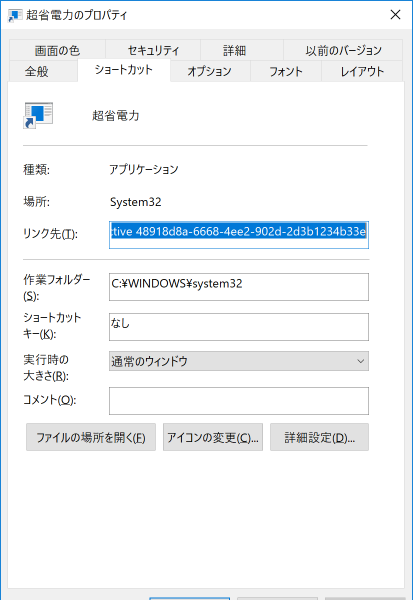
powercfg.exe 自体はアイコン情報持ってないので、
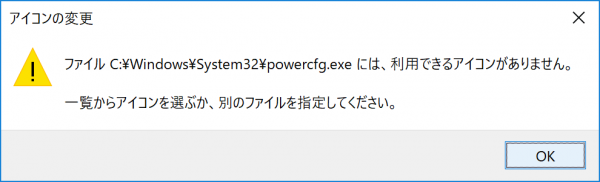
標準アイコンから選択。
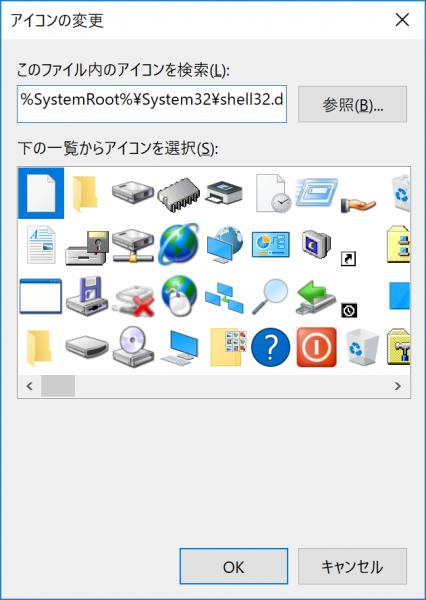
電源関連のコントロールパネルDLLから選んでもいいですね。
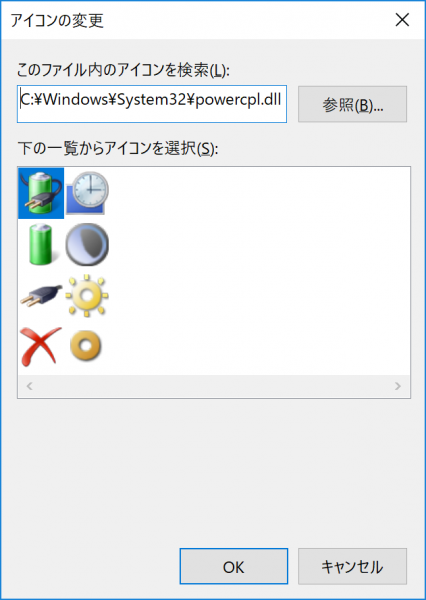
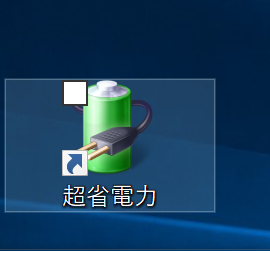
こんな感じ。同じように、バランス設定も作っておきましょう。
これでアイコンクリックですぐに切り替えできます!
クリックの時に、一瞬ウィンドウが表示されちゃうのがイヤだなーって場合は、プロパティで実行時の大きさを「最小化」にしておくといいですよ。
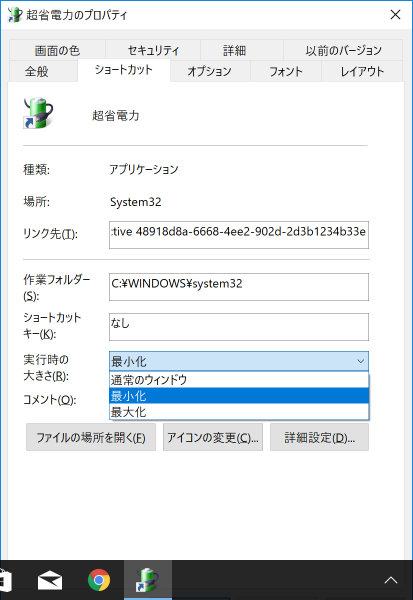
一瞬タスクバーにアイコンが出てくるだけで、ウィンドウは表示されなります。
これ、一瞬なので、ウィンドウ表示される時と比べて、起動したことの確認がやりにくくなるかも…。このへんは、お好みで!
上のスクリーンショット、「タスクバー」が入ってるんですが、ディスプレイの拡大を「200%」にしてると、ファイルのプロパティで「OK」「キャンセル」「適用」のボタンが画面はみ出しちゃってるんですよね…。困ったもんだ。
最後に、CPU-Z でのベンチマーク値を。
通常モード
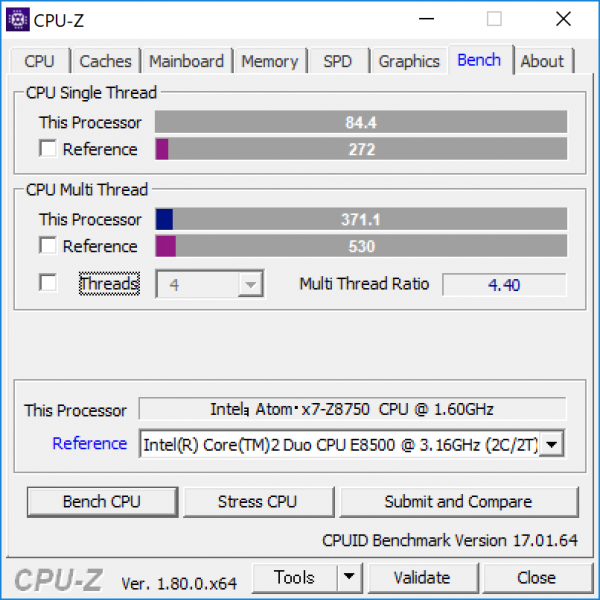
超省電力モード
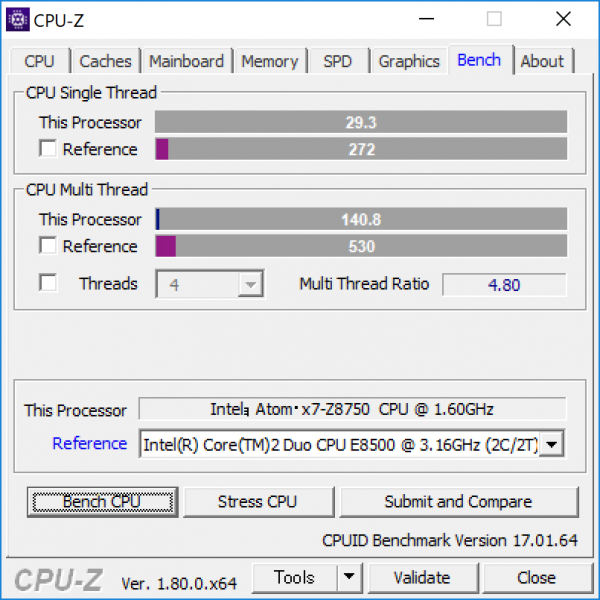
最大クロック「60%」だけあって、かなり違いますね。本体もそんなに熱くない…ような。(計測してなくてスイマセン)
参考になります!
ピンバック: 超省電力設定いいね! GPD pocket | アンロジカル シンキングアンロジカル シンキング
ピンバック: GPD Pocketのセットアップまとめ
ピンバック: GPD Pocketを使いやすくカスタマイズ | fieldWalking